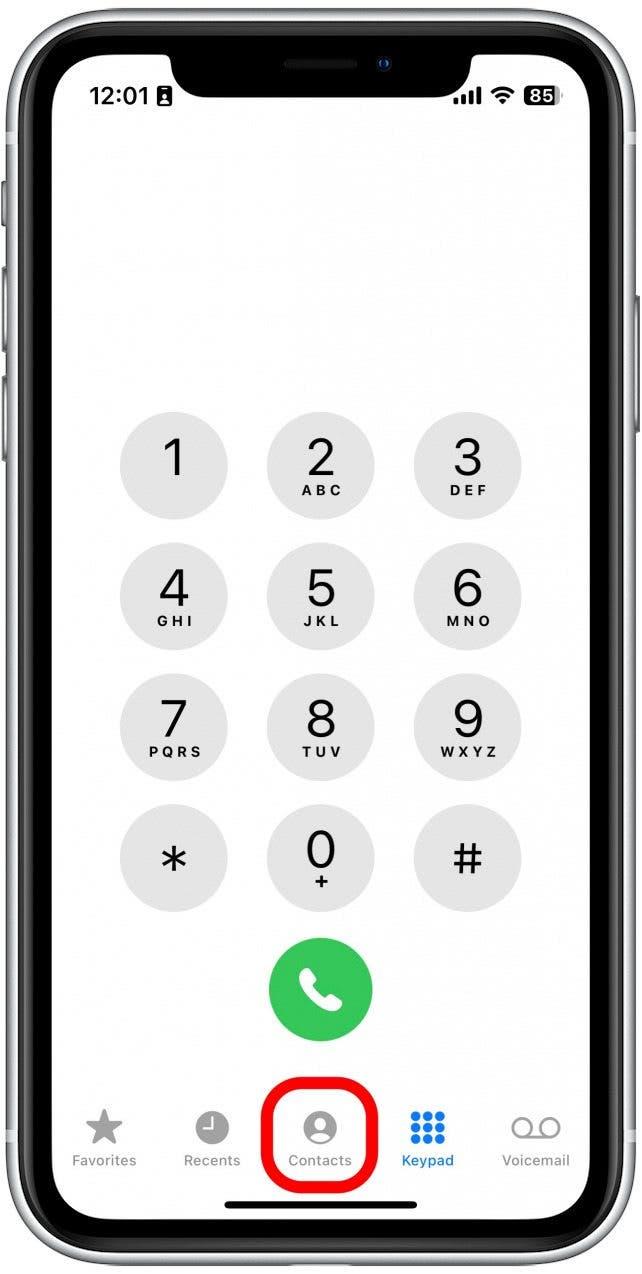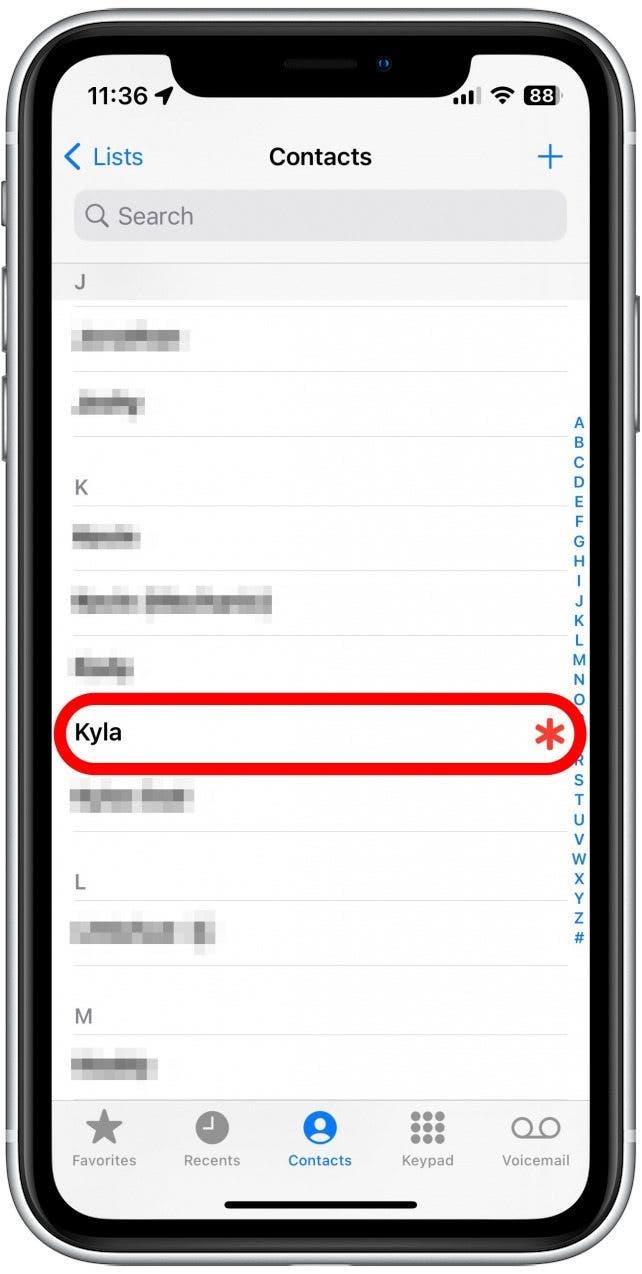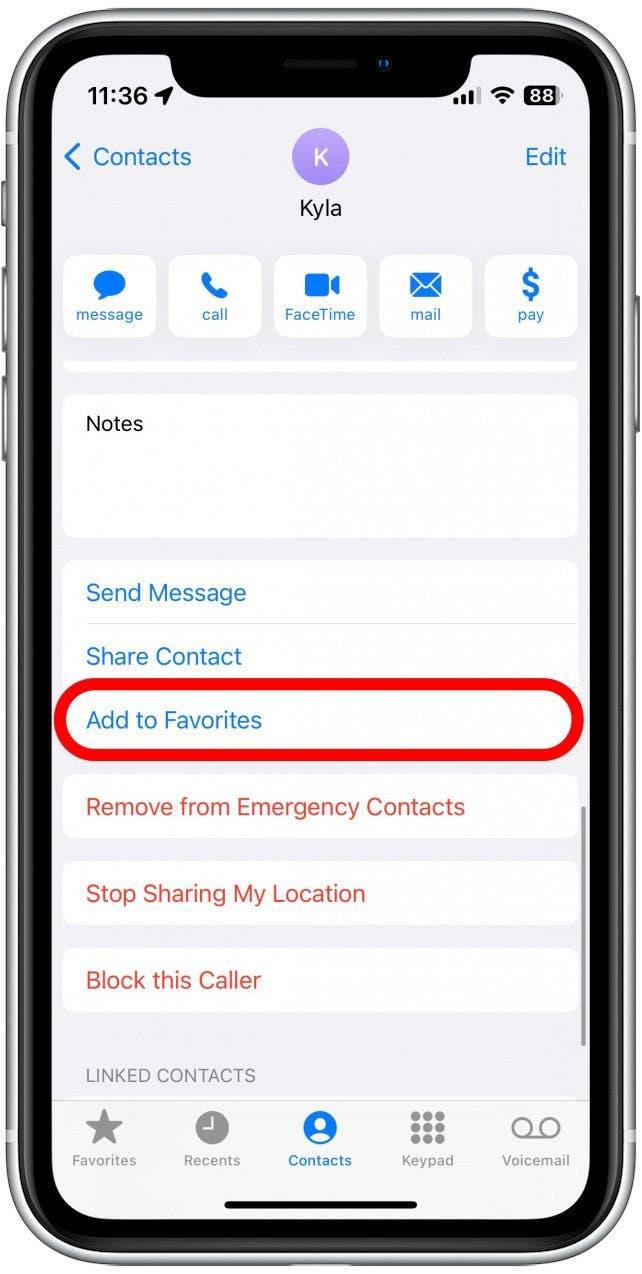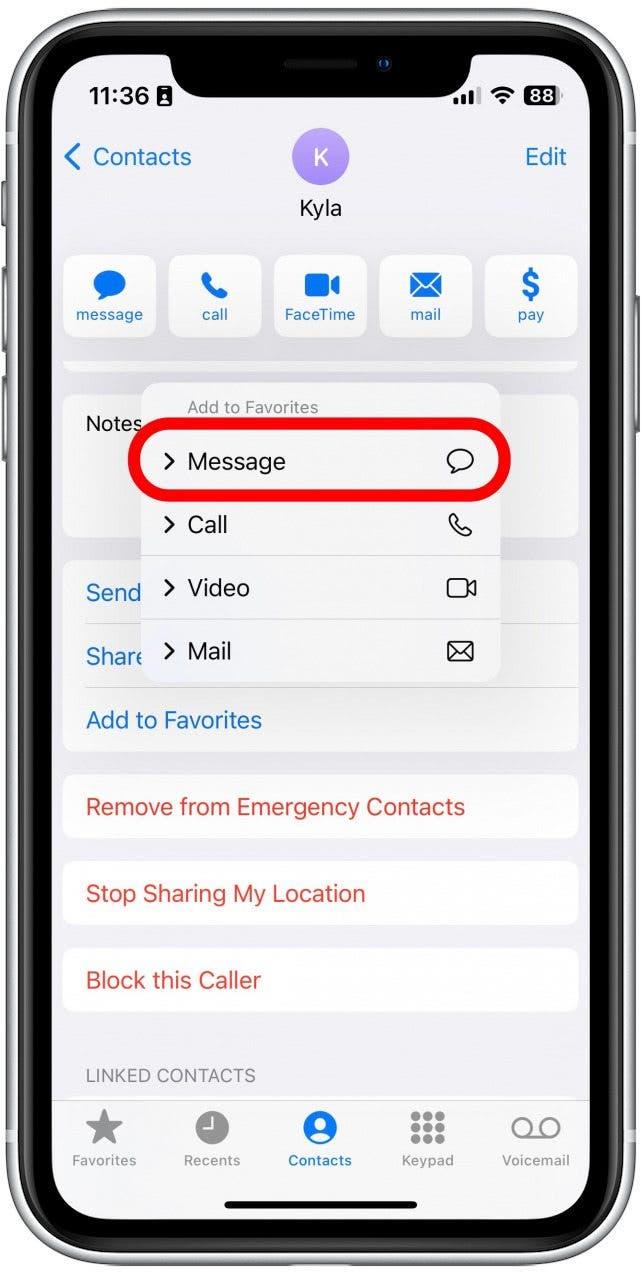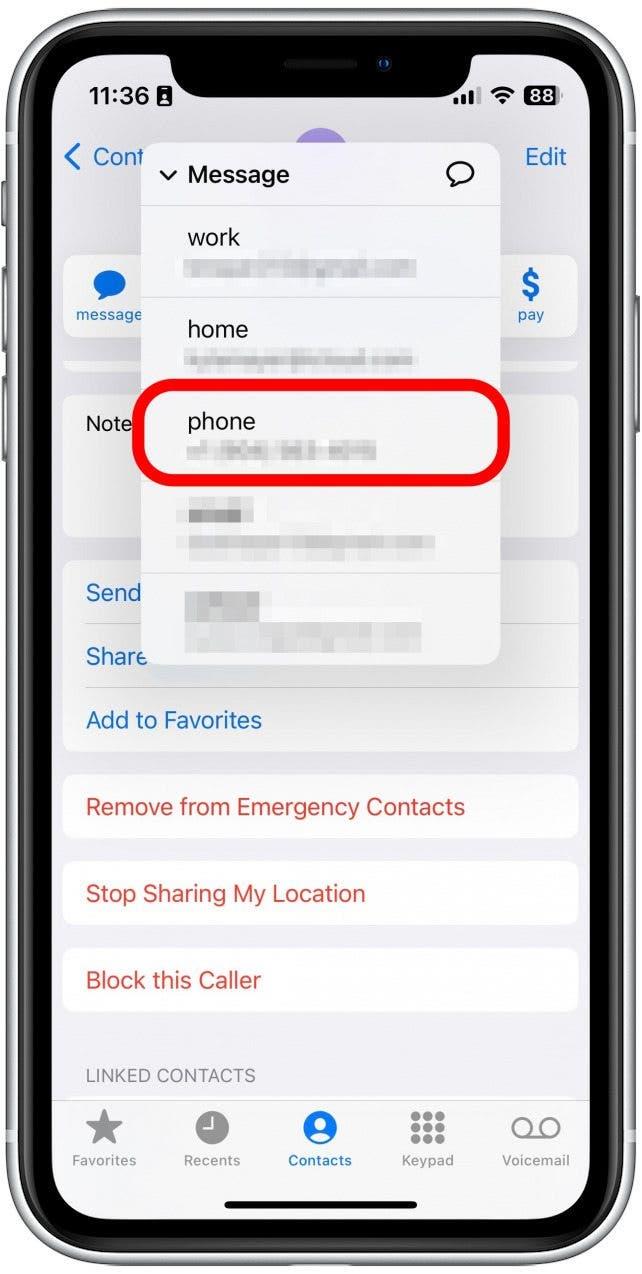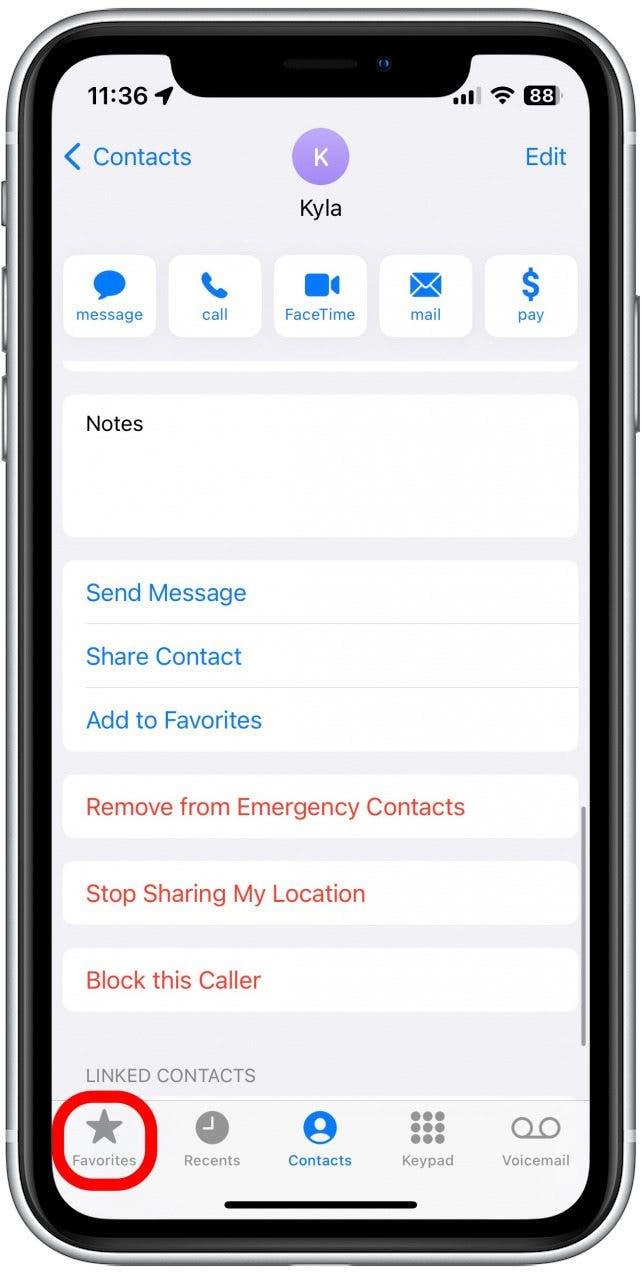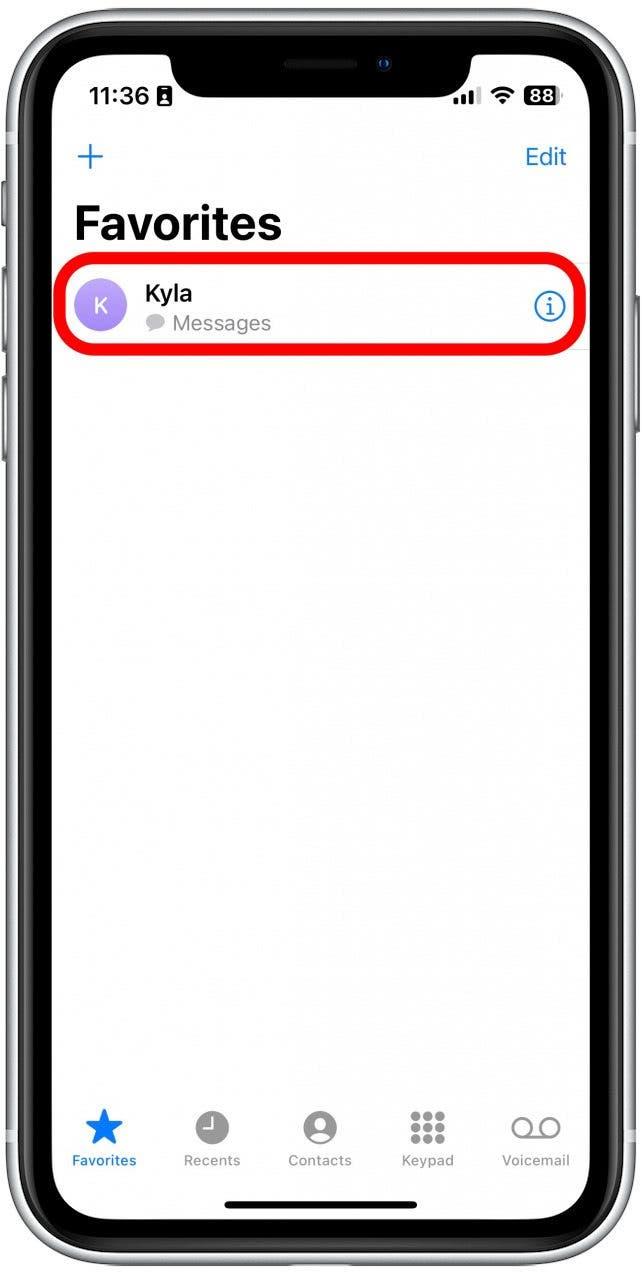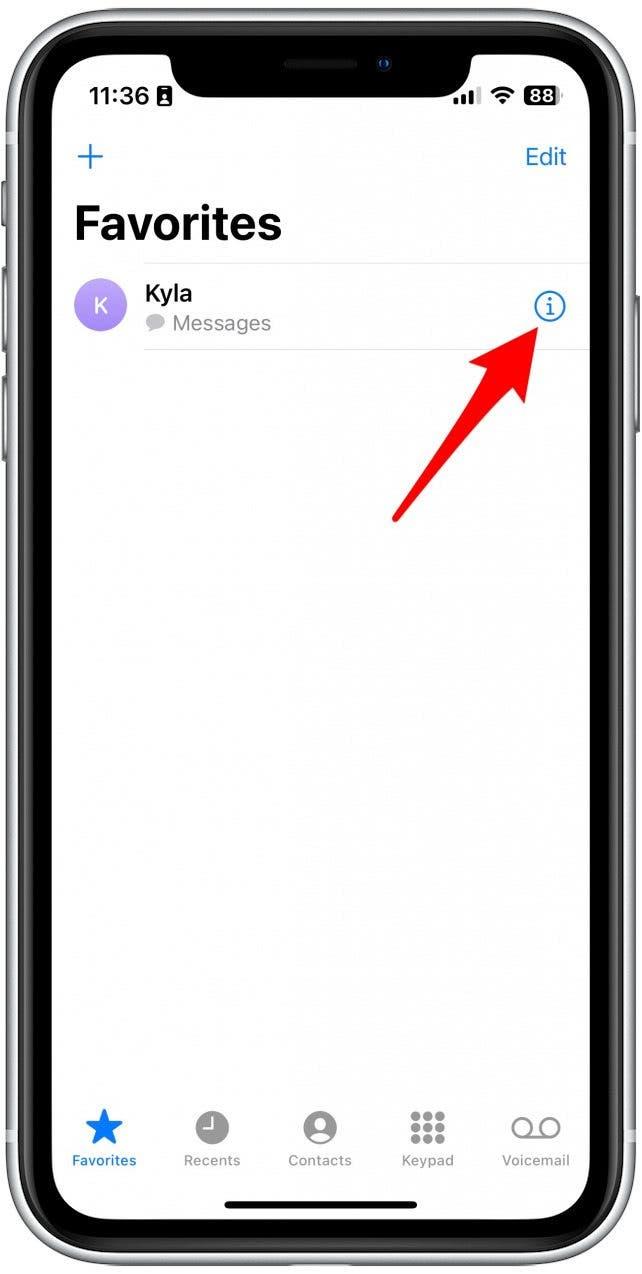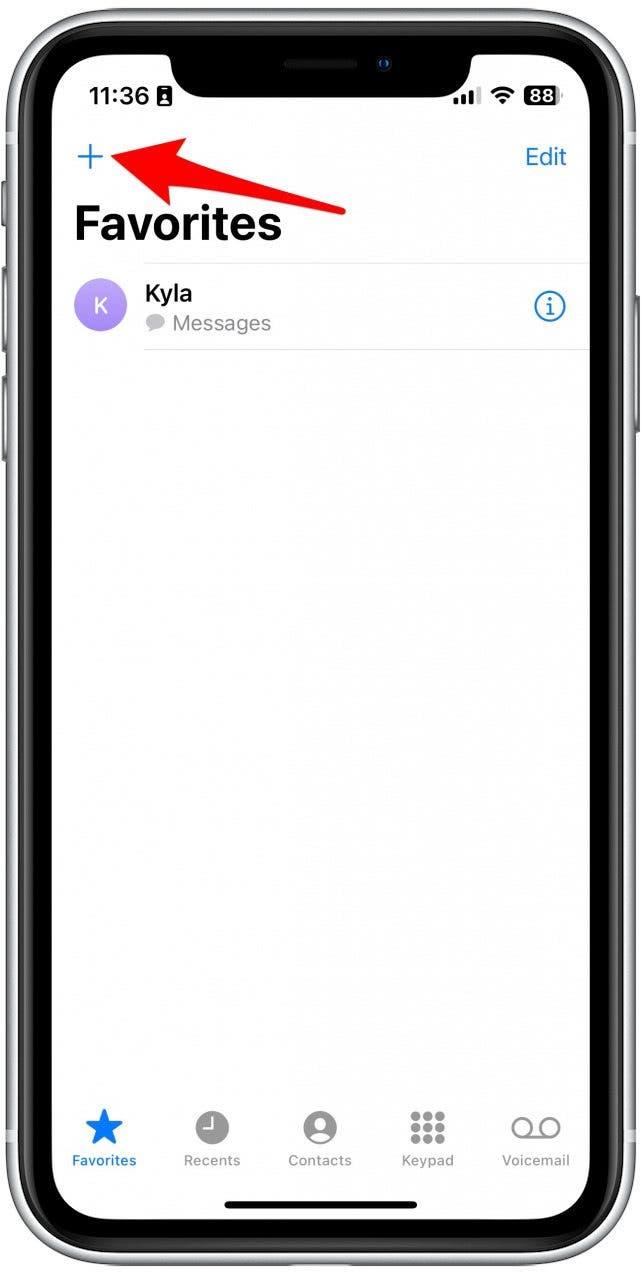هل تريد معرفة كيفية التواصل مع الأشخاص المفضلين لديك بشكل أسرع؟ على iPhone ، يمكنك جهات الاتصال المفضلة حتى تتمكن من الوصول إليها بشكل أسهل. يمكنك تعيين طريقة جهة اتصال افتراضية ثم فقط النقر فوق اسمهم والتوصيل على الفور بأي خيار تختاره. لذا أرسل رسالة نصية ، ومكالمة ، و faceTime مع مجرد نقرة عن طريق إضافة جهات اتصال إلى المفضلة على iPhone!
لماذا ستحب هذه النصيحة
- الوصول إلى جهات الاتصال المفضلة لديك بسرعة من تطبيق الهاتف.
- اتصل أو رسالة نصية الأصدقاء المقربين وأفراد الأسرة بلمسة زر واحدة.
 اكتشف ميزات iPhone الخاصة بـ iPhone Tip Tip Tip Daily (مع لقطات شاشة وتعليمات واضحة) حتى تتمكن من إتقان iPhone في دقيقة واحدة فقط في اليوم.
اكتشف ميزات iPhone الخاصة بـ iPhone Tip Tip Tip Daily (مع لقطات شاشة وتعليمات واضحة) حتى تتمكن من إتقان iPhone في دقيقة واحدة فقط في اليوم.
كيفية إضافة مفضل على iPhone
في الماضي ، كان الطلب السريع هو الطريقة التي ستتصل بها بسرعة جهات الاتصال الأكثر شيوعًا. اليوم ، يحتوي iPhone على قائمة المفضلة تخدم نفس الغرض بشكل أساسي. عندما تكون جهة اتصال في قائمة المفضلة لديك ، يمكنك النقر فوق اسمها وبدء محادثة نصية أو مكالمة هاتفية أو مكالمة في FaceTime. لمزيد من مؤشرات iPhone مفيدة ، تأكد من ذلك اشترك في النشرة الإخبارية المجانية من اليوم. الآن ، إليك كيفية إضافة المفضلة على iPhone:
- افتح تطبيق الهاتف ، وانقر على جهات الاتصال .

- ابحث عن جهة الاتصال التي تريد إضافتها إلى المفضلة والنقر على اسمها.

- قم بالتمرير لأسفل وانقر فوق إضافة إلى المفضلة .

- في القائمة التي تنبثق ، يمكنك اختيار كيفية الاتصال بسرعة بجهة الاتصال الخاصة بك.

- إذا كان جهة الاتصال الخاصة بك تحتوي على أكثر من رقم هاتف أو عنوان بريد إلكتروني ، فستحتاج إلى تحديد أي واحد لإضافته إلى المفضلة.

- اضغط على المفضلة في الزاوية اليسرى السفلى.

- يمكنك النقر فوق اسم جهة الاتصال في هذه القائمة للوصول إليها بسرعة عبر أي طريقة ورقم الهاتف/البريد الإلكتروني الذي حددته في الخطوات 4 و 5.

- يمكنك النقر على أيقونة المعلومات لفتح بطاقة الاتصال لجهة الاتصال المفضلة لديك.

- يمكنك أيضًا النقر فوق أيقونة Plus على هذه الشاشة لإضافة جهات اتصال إلى قائمة المفضلة لديك. تكون العملية هي نفس الخطوات أعلاه ، إلا أنك لن تحتاج إلى فتح بطاقة الاتصال.

أنت تعرف الآن كيفية إضافة جهات اتصال إلى المفضلة على iPhone! يمكن أن يؤدي استخدام ميزة المفضلة إلى تبسيط كيفية الاتصال بالأصدقاء وزملاء العمل وغيرهم. بدلاً من فتح الرسائل أو FaceTime ، يمكنك ببساطة فتح قائمة المفضلة لديك والنقر على من تريد الاتصال به.